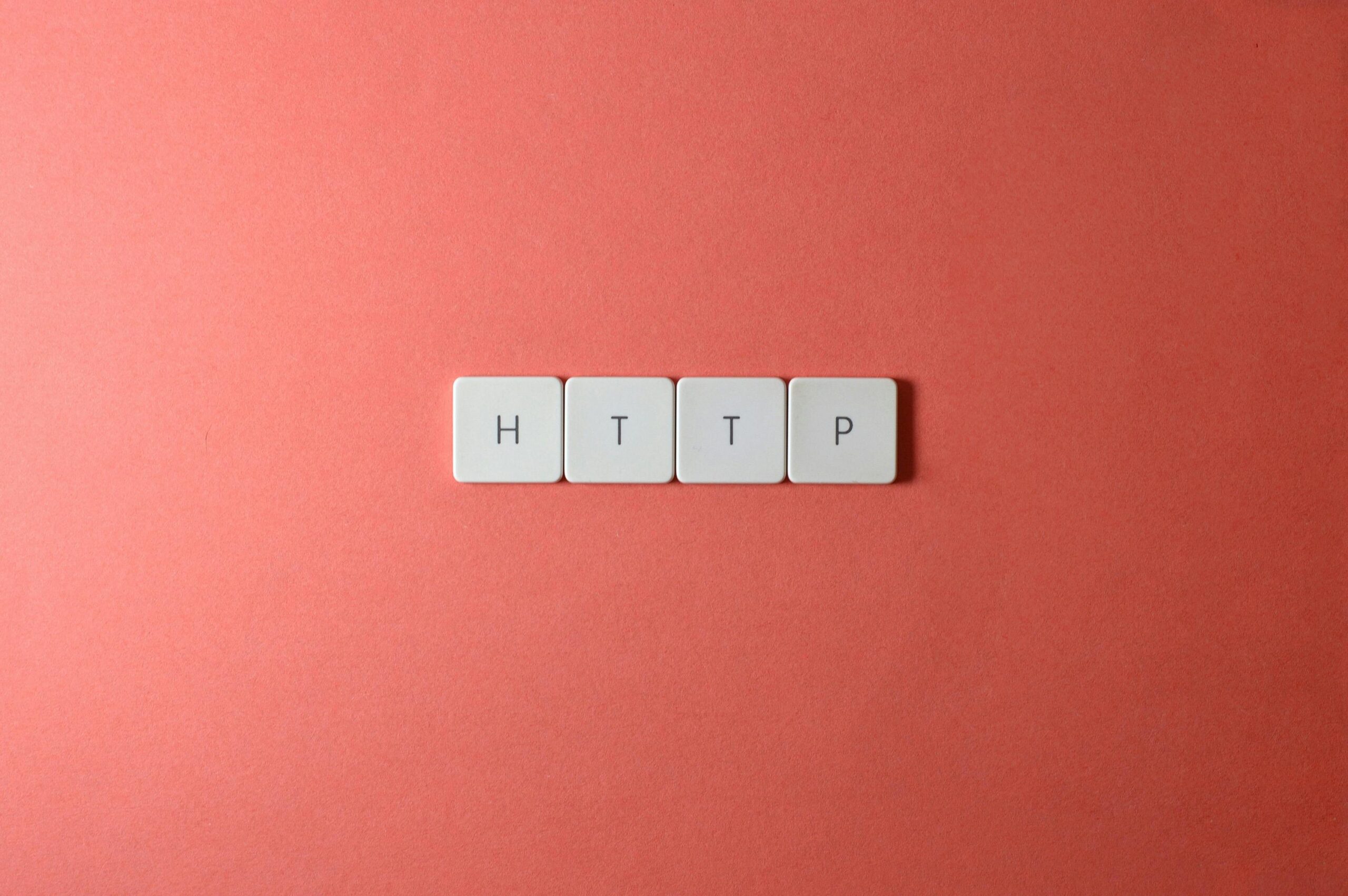Flexbox İle Layout Tasarımı: Etkileyici Web Sayfaları Nasıl Oluşturulur? başlıklı makalemizde, Flexbox teknolojisinin gücünü kullanarak nasıl etkileyici ve kullanıcı dostu web sayfaları tasarlayabileceğinizi keşfedeceğiz. Web tasarımı dünyasında, kullanıcı deneyimini ön planda tutmak her zamankinden daha önemli hale geldi. Peki, Flexbox ile karmaşık düzenleri kolayca yönetmek mümkün mü? Bu sorunun cevabı yazımızda saklı!
Flexbox, CSS’nin en güçlü özelliklerinden biri olarak, web sayfalarınızı daha esnek ve dinamik hale getirir. Responsive tasarım ile birlikte kullanıldığında, farklı ekran boyutlarına uyum sağlamak hiç bu kadar kolay olmamıştı! Örneğin, Flexbox sayesinde, elemanlarınızı kolayca hizalayabilir, sıra ve sütunlar oluşturabilirsiniz. Böylece, hem masaüstü hem de mobil cihazlarda mükemmel görünümler elde edebilirsiniz. Siz de etkileyici ve profesyonel bir görünüm elde etmek için bu güçlü aracı nasıl kullanacağınızı öğrenmek istemez misiniz?
Bu makalede, Flexbox ile layout tasarımı yaparken dikkat etmeniz gereken ipuçları ve stratejileri paylaşacağız. Flexbox özellikleri, düzenleme yöntemleri ve pratik örneklerle dolu bir içerik sunarak, tasarım becerilerinizi geliştirmeyi amaçlıyoruz. Eğer siz de web sayfanızın görünümünü ve işlevselliğini artırmak istiyorsanız, doğru yerdesiniz! Hadi, Flexbox dünyasına adım atarak etkileyici web sayfaları oluşturma yolculuğuna başlayalım!
Flexbox Nedir? Modern Web Tasarımında Temel Kavramlar
Web tasarımı alanında kullanılan en önemli araçlardan biri olan Flexbox, modern web sayfalarının tasarımında devrim yaratan bir sistemdir. Flexbox, “Flexible Box” kelimesinin kısaltmasıdır ve bu sistem sayesinde tasarımcılar ve geliştiriciler, kullanıcıların farklı cihazlarda ve ekran boyutlarında güzel görünümlü, uyumlu tasarımlar oluşturmasına olanak tanır. Peki, Flexbox nedir ve web tasarımında nasıl bir rol oynar?
Flexbox Nedir?
Flexbox, CSS (Cascading Style Sheets) ile birlikte kullanılan bir düzenleme (layout) modelidir. İlk olarak 2009 yılında W3C tarafından önerilen Flexbox, 2012 yılında tarayıcılar tarafından desteklenmeye başlandı. Bu model, elemanların dinamik olarak yerleştirilmesini ve boyutlandırılmasını sağlar. Normalde, web sayfalarındaki elemanlar blok düzende yer alırken, Flexbox ile bu elemanlar esnek bir şekilde yerleştirilebilir.
Flexbox’ın ana bileşenleri şunlardır:
- Flex Container (Esnek Kapsayıcı): Flexbox düzeninin uygulandığı ana öğe.
- Flex Items (Esnek Öğeler): Kapsayıcı içinde bulunan, esnek düzenin uygulandığı alt öğeler.
Flexbox ile Layout Tasarımı
Flexbox ile layout tasarımı, bir web sayfasındaki elemanların düzenlenmesini çok daha kolay hale getirir. Geleneksel CSS düzenleme yöntemlerine göre daha az kod gerektirir ve daha fazla esneklik sunar. Örneğin, elemanların hizalanması, sıralanması ve boyutlandırılması gibi işlemler, Flexbox ile yalnızca birkaç satır CSS kodu ile yapılabilir.
Flexbox kullanarak etkileyici web sayfaları oluştururken dikkate almanız gereken bazı temel kavramlar şunlardır:
- Direction (Yön): Elemanların hangi yönde yerleştirileceğini belirler.
row(satır) veyacolumn(sütun) olarak ayarlanabilir. - Justify Content (İçeriği Yatay Hizalama): Kapsayıcı içindeki elemanların yatayda nasıl hizalanacağını ayarlar. Örneğin,
flex-start,center,space-betweengibi değerler kullanılabilir. - Align Items (Dikey Hizalama): Elemanların dikeyde nasıl hizalanacağını belirler. Bu özelliği kullanarak elemanlarınızı üst, orta veya alt kısma hizalayabilirsiniz.
- Flex Grow, Shrink ve Basis: Elemanların boyutlarının nasıl büyüyeceğini veya küçüleceğini kontrol eder.
Flexbox’ın Avantajları
Flexbox kullanmanın birçok avantajı vardır. Bunlar arasında:
- Cihaz Uyumluluğu: Responsive tasarımlar oluşturmak için idealdir. Farklı ekran boyutlarına göre otomatik olarak ayarlanabilir.
- Kodun Basitliği: Daha az CSS kodu ile karmaşık düzenler oluşturmanıza olanak tanır.
- Hizalama Kolaylığı: Elemanları hizalamak çok daha kolaydır; farklı hizalama seçenekleri ile çalışmak zahmetsizleşir.
Örnekler ve Uygulamalar
Flexbox ile etkileyici web sayfaları oluşturmak için birkaç örnek vermek gerekirse:
Kapsayıcı Oluşturma: Flexbox kapsayıcısı oluşturmak için şu temel kod kullanılabilir:
.container { display: flex; flex-direction: row; /* veya column */ justify-content: center; /* veya diğer değerler */ align-items: center; /* dikey hizalama */ }Responsive Kart Tasarımı: Farklı boyutlarda kartlar oluşturmak için Flexbox’ı kullanabilirsiniz. Bu kartlar, ekran boyutuna göre yeniden boyutlandırılabilir.
Navigasyon Menüsü: Flexbox kullanarak yatay veya dikey menü tasarımları yapmak oldukça kolaydır. Menüyü hizalamak ve düzenlemek için Flexbox’ın sağladığı esneklikten yararlanabilirsiniz.
Flexbox ile layout tasarımı, modern web tasarımında önemli bir yer tutuyor. Web tasarımcıları ve geliştiricileri, bu yöntemi kullanarak kullanıcı deneyimini artıran ve estetik açıdan hoş sayfalar oluşturabiliyor. Tasarım sürecinde esneklik ve kolaylık sunan Flexbox, günümüzdeki pek çok web uygulaması ve sitesinde
Flexbox ile Responsive Tasarım: Mobil Uyumlu Web Sayfaları Nasıl Oluşturulur?
Flexbox ile Responsive Tasarım: Mobil Uyumlu Web Sayfaları Nasıl Oluşturulur?
Web tasarımında günümüzün en önemli konularından biri, mobil uyumluluk. Herkesin elinde bir akıllı telefon var ve web sayfalarının bu cihazlarla düzgün görünmesi gerek. İşte burada Flexbox devreye giriyor. Flexbox, CSS’in bir özelliğidir ve tasarımcıların esnek ve dinamik düzenler oluşturmalarına olanak tanıyarak, responsive tasarım için mükemmel bir araç haline gelmiştir. Bu yazıda, Flexbox ile mobil uyumlu web sayfaları nasıl oluşturulacağını inceleyeceğiz.
Flexbox Nedir?
Flexbox, CSS3 ile gelen bir düzenleme modelidir. Bu model, öğelerin esnek bir şekilde düzenlenmesine yardımcı olur. Flexbox kullanarak, bir konteyner içinde bulunan elemanların boyutları ve konumları üzerinde daha fazla kontrol sahibi oluruz. Bu özellikler, özellikle farklı ekran boyutlarına sahip cihazlarda tasarım yaparken oldukça faydalıdır.
- Esneklik: Elemanlar, konteynerin boyutuna göre otomatik olarak uyum sağlar.
- Yönlendirme: Flexbox, yatay veya dikey yönlendirme seçenekleri sunar.
- Align ve Justify: Elemanların hizalanması ve yerleştirilmesi üzerinde hassas kontrol sağlar.
Flexbox ile Tasarım Nasıl Yapılır?
Flexbox kullanarak basit bir düzen oluşturmak oldukça kolaydır. İşte temel adımlar:
Konteyner Oluşturun: Öncelikle, Flexbox kullanacağınız bir konteyner oluşturmalısınız. Bu,
display: flex;CSS kuralıyla yapılır.Elemanları Tanımlayın: Konteynerin içindeki elemanları tanımlayın. Her eleman otomatik olarak esnek hale gelir.
Hizalama ve Dağıtım: Elemanların konumunu ve hizasını ayarlamak için
justify-contentvealign-itemsözelliklerini kullanabilirsiniz.
Örnek: Basit Bir Flexbox Tasarımı
Aşağıda, basit bir Flexbox düzeninin nasıl oluşturulacağını gösteren bir örnek bulunmaktadır:
- HTML yapısı:
<div class="container">
<div class="item">1</div>
<div class="item">2</div>
<div class="item">3</div>
</div>- CSS kodu:
.container {
display: flex;
justify-content: space-between;
align-items: center;
}
.item {
flex: 1; /* Her bir eleman eşit büyüklükte olacak */
margin: 10px; /* Aralarındaki boşluk */
}Bu kod ile, konteyner içindeki her bir eleman eşit şekilde dağıtılacaktır. Mobil cihazlarda görüntüleme açısından bu yapı oldukça kullanışlıdır.
Mobil Uyumlu Tasarımda Flexbox’ın Avantajları
Flexbox, mobil uyumlu web tasarımı yaparken birçok avantaj sunar:
- Duyarlılık: Farklı ekran boyutlarına otomatik olarak uyum sağlar.
- Kolaylık: CSS ile karmaşık düzenler oluşturmayı kolaylaştırır.
- Hızlı Geliştirme: Daha az kod ile daha fazla iş yapabilirsiniz.
Flexbox Kullanmanın Zorlukları
Tabii ki her şey gibi, Flexbox kullanmanın da bazı zorlukları var:
- Tarayıcı Desteği: Eski tarayıcılar Flexbox’ı tam desteklemiyabilir.
- Öğrenme Eğrisi: Yeni başlayanlar için karmaşık gelebilir.
Öneriler ve İpuçları
- Küçük Testler Yapın: Tasarımınızı farklı cihazlarda test edin.
- Flex Özelliklerini Deneyin:
flex-grow,flex-shrink, veflex-basisgibi özellikleri deneyin. - Gelişmiş CSS ile Kombinleyin: Flexbox ile birlikte grid sistemleri kullanarak daha etkili tasarımlar oluşturabilirsiniz.
Flexbox ile layout tasarımı yapmak, web sayfalarınızı etkileyici hale getirmenin ve mobil uyumlu hale getirmenin en iyi yollarından biridir. Tasarımcılar için sunduğu esneklik ve kontrol, günümüzde web tasarımının vazgeçilmez bir parçası olmuştur. Unutmayın, her projede Flexbox kullanmak zorunda değilsiniz, ama bu araçtan faydalanmak çoğu zaman tasarım sürecinizi
Adım Adım Flexbox ile Layout Oluşturma: Başlangıç Rehberi
Web tasarımında, Flexbox, kullanıcıların etkileyici ve esnek düzenler oluşturmasına imkan tanır. Ancak, Flexbox ile layout tasarımı yaparken birçok kişi zorlandığını hisseder. Bu nedenle, Adım Adım Flexbox ile Layout Oluşturma: Başlangıç Rehberi başlıklı bu yazıda, Flexbox’ın temelleri ile nasıl etkileyici web sayfaları oluşturabileceğinizi anlatacağım. Hadi başlayalım!
Flexbox Nedir?
Flexbox, CSS’in bir özelliğidir ve esnek kutu düzeni anlamına gelir. 2009 yılında tasarımcılar tarafından geliştirilmiş olup, özellikle karmaşık layout’lar için oldukça kullanışlıdır. Flexbox, elementlerin boyutlarını ve konumlarını dinamik olarak ayarlamak için kullanılabilir. Yani, bir sayfanızda farklı boyutlarda ekranlar için uygun bir tasarım oluşturmak mümkün.
Flexbox ile Layout Tasarımı: Temel Kavramlar
Flexbox’ı anlamak için öncelikle bazı temel kavramları bilmek gerekir:
- Flex Container (Esnek Kutu): Flexbox özelliklerini uyguladığınız ana kapsayıcıdır.
- Flex Item (Esnek Eleman): Kapsayıcı içinde yer alan elemanlardır.
- Direction (Yön): Elemanların yerleştirileceği yönü belirler. Yatay veya düşey olabilir.
- Justify Content (İçeriği Hizalama): Elemanları ana eksende nasıl hizalayacağınızı tanımlar.
- Align Items (Elemanları Hizalama): Elemanları çapraz eksende nasıl hizalayacağınızı belirler.
Flexbox Kullanımına Başlama
Flexbox ile layout tasarlamak için ilk adım, CSS dosyanızda Flexbox özelliklerini uygulamaktır. İşte basit bir örnek:
- Öncelikle, HTML yapınızı oluşturmalısınız.
<div class="flex-container">
<div class="flex-item">1</div>
<div class="flex-item">2</div>
<div class="flex-item">3</div>
</div>- Daha sonra, CSS dosyanızda Flexbox özelliklerini ekleyin.
.flex-container {
display: flex; /* Flexbox modunu etkinleştirir */
justify-content: center; /* Elemanları ortalar */
align-items: center; /* Elemanları dikey olarak ortalar */
}
.flex-item {
width: 100px; /* Eleman genişliği */
height: 100px; /* Eleman yüksekliği */
background-color: lightblue; /* Arka plan rengi */
margin: 10px; /* Elemanlar arasındaki boşluk */
}Bu basit örnek, Flexbox kullanarak nasıl esnek düzenler oluşturabileceğinizi gösterir.
Flexbox ile Etkileyici Web Sayfaları Nasıl Oluşturulur?
Flexbox ile etkileyici web sayfaları oluşturmanın birçok yolu vardır. İşte dikkate almanız gereken bazı ipuçları:
- Responsive Tasarım: Flexbox, ekran boyutuna göre elemanların düzenini otomatik olarak ayarlamanıza olanak tanır. Bu, mobil uyumlu web siteleri için mükemmel bir çözümdür.
- Karmaşık Yapılar: Flexbox ile grid yapıları ve diğer karmaşık düzenler oluşturabilirsiniz. Tasarımınızı daha ilgi çekici hale getirmek için farklı yapılandırmalar deneyin.
- Hizalama: Elemanların düzgün bir şekilde hizalanması, kullanıcı deneyimini artırır. Justify-content ve align-items özellikleri ile farklı hizalamalar deneyebilirsiniz.
Flexbox İle Layout Tasarımında Dikkat Edilmesi Gerekenler
Flexbox ile layout tasarımı yaparken dikkat etmeniz gereken bazı noktalar var:
- Tarayıcı Uyumluluğu: Flexbox çoğu modern tarayıcıda desteklenir, ancak bazı eski tarayıcılarda sorunlar yaşanabilir. Tarayıcı uyumluluğunu kontrol edin.
- Hizalama Sorunları: Elemanların boyutları değiştiğinde, hizalama sorunları ortaya çıkabilir. Bu durumu göz önünde bulundurmalısınız.
- Karmaşık Yapılar: Çok fazla iç içe geçmiş Flexbox yapıları, karmaşık hale gelebilir. Basit tutmaya çalışın.
Örnek Uygulamalar ve Kısa İpuçları
Flexbox kullanarak oluşturabileceğiniz birkaç örnek düzen:
- **Karte
10 Flexbox Özelliği ile Tasarımlarınızı Güçlendirin
Web tasarım dünyası sürekli bir değişim içinde, ve kullanıcı deneyimi her zaman ön planda. Flexbox, bu bağlamda oldukça önemli bir yere sahiptir. Modern web sayfaları oluşturmak için esnek bir yapı sunar. Flexbox ile tasarım yaparken, birçok özelliği kullanarak sayfalarınızı güçlendirmek mümkündür. Bu makalede, 10 Flexbox özelliği ile tasarımlarınızı nasıl güçlendirebileceğinizi ve etkileyici web sayfaları oluşturmanın yollarını keşfedeceğiz.
Flexbox Nedir?
Flexbox, CSS3 ile birlikte gelen bir düzenleme modelidir. Bu model, öğelerin düzenlenmesini ve konumlandırılmasını kolaylaştırır. Geleneksel düzenleme yöntemlerine göre daha esnek ve dinamik bir yaklaşım sunar. Flexbox kullanarak, elemanların yerleşimini, boyutunu ve hizalamasını daha etkili bir şekilde yönetebilmektesiniz.
10 Flexbox Özelliği
Flex Container: Flexbox uygulamaları için ana konteynerdir. Bu konteyner, içindeki öğelerin esnek bir şekilde düzenlenmesini sağlar.
Flex Direction: Öğe yönünü belirler. Yatay ya da dikey olarak düzenlemek için kullanılır.
row,row-reverse,column, vecolumn-reversedeğerlerini alabilir.Flex Wrap: Öğelerin taşmasını kontrol eder.
nowrap,wrap, ya dawrap-reversedeğerleriyle ayarlanabilir. Eğer alan dar ise, öğeler bir sonraki satıra geçebilir.Justify Content: Yatayda öğelerin nasıl hizalanacağını ayarlar.
flex-start,flex-end,center,space-between, vespace-aroundgibi seçenekleri vardır.Align Items: Dikeyde öğelerin hizalanmasını sağlar. Değerleri arasında
flex-start,flex-end,center,baseline, vestretchbulunur.Align Content: Birden fazla satırda öğelerin hizalanmasını kontrol eder. Özellikle
wrapile birlikte kullanıldığında etkilidir.Flex Grow, Shrink ve Basis: Bu üç özellik, bir öğenin esnekliğini kontrol eder.
flex-grow, öğenin ne kadar büyüyeceğini,flex-shrinkne kadar küçüleceğini veflex-basisise başlangıç boyutunu belirler.Order: Öğelerin düzen içindeki sırasını değiştirir. Varsayılan olarak 0 olan bu değer, pozitif ya da negatif sayılarla değiştirilebilir.
Align Self: Tek bir öğenin hizalanmasını ayarlamak için kullanılır. Bu özellik
align-itemsile çelişebilir.Flex: Kısa bir yazım biçimi olarak,
flex-grow,flex-shrink, veflex-basisdeğerlerini tek bir özellikte birleştirir.
Flexbox ile Layout Tasarımı
Flexbox ile etkileyici web sayfaları oluşturmanın birkaç yolu vardır. İşte bazı örnekler:
Basit Bir Navigasyon Barı: Flexbox kullanarak, yatay bir navigasyon çubuğu oluşturabilirsiniz. Bu, kullanıcıların menü seçeneklerine kolayca erişmesini sağlar.
Grid Düzeni: Flexbox, bir grid sistemi oluşturmak için de kullanılabilir. Öğeleri esnek bir şekilde yerleştirerek, responsive tasarımlar yapabilirsiniz.
Kart Tasarımı: Ürün veya içerik kartları oluşturmak için Flexbox’ı kullanabilirsiniz. Kartların boyutları ve hizalanmaları otomatik olarak ayarlanır.
Örnek Tasarım
Aşağıda basit bir Flexbox yapısı ile oluşturulmuş bir örnek tasarım verilmiştir:
- Ana Konteyner:
display: flex; - Yön:
flex-direction: row; - Hizalama:
justify-content: space-between; - Öğeler: Her öğe için
flex: 1;kullanarak eşit alan dağılımı sağlanır.
Neden Flexbox Kullanmalısınız?
Flexbox, responsive tasarım yaparken hayatı kolaylaştırır. Esnek yapısı sayesinde, farklı ekran boyutlarına göre tasarımlarınızı hızlıca uyarlayabilirsiniz. Ayrıca, karmaşık CSS kurallarına ihtiyaç duymadan, öğelerinizi kolayca hizalayabilir ve düzenleyebilirsiniz. Bu, hem zaman kazandırır hem de kullanıcı deneyimini artırır.
Flexbox ile Hızlı ve Etkili Grid Sistemleri Kurmanın Yolları
Flexbox ile Hızlı ve Etkili Grid Sistemleri Kurmanın Yolları
Web tasarımı, günümüzde çok önemli bir alan haline geldi. Kullanıcıların dikkatini çekmek ve web sayfalarını etkileyici hale getirmek için çeşitli teknikler kullanılıyor. Flexbox, bu tekniklerden biri olarak dikkat çeker. Flexbox ile layout tasarımı yaparak, esnek ve dinamik grid sistemleri kurmak oldukça kolay. Bu yazıda, Flexbox ile layout tasarımının ne olduğu, avantajları ve etkileyici web sayfaları oluşturmanın yolları üzerinde duracağız.
Flexbox Nedir?
Flexbox, CSS3 ile gelen bir düzenleme modelidir. Bu model, öğelerin bir konteyner içinde nasıl yerleştirileceğini belirler. Flexbox ile, öğeleri yatay ve dikey olarak hizalamak, boyutlandırmak ve düzenlemek oldukça kolaydır. Esnek bir yapı sunarak, farklı ekran boyutlarına uyum sağlar. Bu, mobil uyumlu tasarımlar yapmak için çok önemlidir.
Flexbox’ın Avantajları
Flexbox kullanmanın birçok avantajı vardır. Bunlar arasında:
- Esneklik: Öğeler, konteynerin boyutuna göre otomatik olarak ayarlanır.
- Hızlı Düzenleme: Öğelerin sıralanması ve hizalanması, yalnızca birkaç CSS kuralı ile yapılabilir.
- Dikey ve Yatay Hizalama: Öğelerin hem dikey hem de yatay olarak kolayca hizalanması mümkündür.
- Destek: Modern tarayıcıların çoğu Flexbox’ı destekler, bu da geniş bir kullanıcı kitlesine ulaşmayı sağlar.
Flexbox ile Layout Tasarımı
Flexbox ile layout tasarımında bazı temel kavramlar vardır. Bu kavramlar, etkileyici ve işlevsel web sayfaları oluşturmak için kritik öneme sahiptir. İşte bazı temel terimler:
- Konteyner: Flexbox’ın ana yapısıdır. İçinde flex öğeleri barındırır.
- Flex Öğeleri: Konteynerin içinde yer alan ve düzenlenen öğelerdir.
- Flex Yönü: Öğelerin dizilimi için kullanılan yön. Yatay veya dikey olabilir.
- Kapsayıcı: Flex öğelerini içeren alan, boyutu değiştirildiğinde otomatik olarak adapte olur.
Etkileyici Web Sayfaları Oluşturma Yolları
Flexbox ile etkileyici web sayfaları oluşturmak için bazı adımlar izlenebilir. İşte bu adımlar:
Konteyner Oluşturma: İlk adım, bir flex konteyner tanımlamak. Örneğin, CSS ile
display: flex;kullanarak bir div oluşturulabilir.Öğeleri Tanımlama: Konteyner içindeki öğeleri
flexolarak tanımlamak gerekir. Bu, onların esnek şekilde hareket etmelerini sağlar.Hizalama ve Dağılım:
justify-contentvealign-itemsgibi CSS özelliklerini kullanarak öğelerin pozisyonlarını ayarlamak önemlidir.Responsive Tasarım: Farklı ekran boyutlarına uyum sağlamak için medya sorguları kullanılabilir.
Pratik Örnekler: Flexbox ile yapılmış bazı örnek layout’lar, kullanıcıların daha iyi anlamalarına yardımcı olur. Örneğin:
- Karta Benzer Dizilim: Kartların yan yana dizilimi için
flex-wrap: wrap;kullanılır. - Merkezi Dikey Hizalama:
align-items: center;ile öğeleri dikey olarak ortalayabilirsiniz.
- Karta Benzer Dizilim: Kartların yan yana dizilimi için
Uygulama ve Örnekler
Flexbox ile bir grid sistemi kurmak için aşağıdaki adımları izleyebilirsiniz:
HTML Yapısı:
- Bir konteyner oluşturun.
- İçine birkaç öğe ekleyin.
CSS Stilleri:
- Konteyner için
display: flex;ayarlayın. - Öğeler için
flex: 1;ya daflex-basis: 30%;gibi değerler atayın.
- Konteyner için
Sonuç Olarak
Flexbox, web tasarımında güçlü bir araçtır. Esnek ve etkili grid sistemleri kurmak, layout tasarımını daha kolay hale getirir. Etkileyici web sayfaları oluşturmak için Flexbox kullanmanın birçok yolu vardır. Doğru teknikler ve stiller ile kullanıcı deneyimini artırmak mümkündür. Flexbox ile layout tasarımı yapmak, her tasarımc
Tasarımcılar için Flexbox İpuçları: Zaman Kazandıran Teknikler
Web tasarımında, etkileyici ve kullanıcı dostu sayfalar oluşturmak için Flexbox, oldukça önemli bir araçtır. Bu yazıda, tasarımcılar için flexbox ipuçları sunarak zaman kazanmanıza yardımcı olacağız. Ayrıca, flexbox ile layout tasarımı yapmanın en etkili yollarını keşfedeceğiz.
Flexbox Nedir?
Flexbox, CSS’in bir özellikleri setidir. Flexbox sayesinde, web sayfalarınızda esnek ve uyumlu düzenler oluşturmanız çok daha kolay hale gelir. Bu özellik, öğelerinizi (div, p, img gibi) bir konteyner içinde düzenlemenizi sağlar. Flexbox ilk olarak 2009 yılında CSS3 ile hayatımıza girmiştir. O günden bugüne, birçok tasarımcı bu sistemi tercih etmiştir.
Flexbox’ın Temel Özellikleri
Flexbox, birkaç önemli özellikler sunar. Bu özellikler, layout tasarımını kolaylaştırmak için tasarlanmıştır. Aşağıda, flexbox’ın bazı temel özellikleri listelenmiştir:
- Flex Container: Flexbox düzenini başlatmak için bir kapsayıcı (container) tanımlamanız gerekir.
- Flex Items: Kapsayıcı içinde yer alan öğelerdir.
- Flex Direction: Öğelerin yatay veya dikey olarak yerleşim şekli belirler.
- Justify Content: Öğelerin ana eksende nasıl dağıtılacağını kontrol eder.
- Align Items: Öğelerin çapraz eksende nasıl hizalanacağını belirler.
Tasarımcılar İçin Flexbox İpuçları
Flexbox kullanırken, bazı pratik ipuçları ile zaman kazanabilirsiniz. İşte bu ipuçları:
Flex Container Oluşturun: İlk adım olarak, bir flex container oluşturmalısınız. Örneğin:
.container { display: flex; }Flex Direction Ayarlayın: Öğelerinizin hangi yönde dizileceğini belirleyin. Yatay ya da dikey olarak ayarlamak için aşağıdaki gibi yazabilirsiniz:
.container { flex-direction: row; /* veya column */ }Justify Content Kullanımı: Öğelerinizi ortalamak veya yan yana dizmek için justify-content kullanın. Örnek:
.container { justify-content: center; /* space-between, space-around gibi seçenekler de var */ }Align Items ile Dikey Hizalama: Dikey hizalamayı kontrol etmek için align-items kullanabilirsiniz. Örneğin:
.container { align-items: stretch; /* center, flex-start, flex-end */ }Flex Grow ve Flex Shrink Kullanımı: Bu özellikler, öğelerin boyutlarının nasıl ayarlanacağını belirler. Flex-grow, bir öğenin ne kadar büyüyeceğini, flex-shrink ise ne kadar küçüleceğini kontrol eder.
Flexbox ile Layout Tasarımı
Flexbox ile layout tasarımında bazı teknikler vardır. Bu teknikler, sayfalarınızı daha etkileyici hale getirebilir. Aşağıda bazı örnekler verilmiştir:
- Küçük Kartlar: Kart şeklinde tasarımlar, flexbox ile kolayca yapılabilir. Her kart, flex item olarak tanımlanır ve esnek bir düzenle yerleştirilir.
- Navigasyon Menüsü: Flexbox, menü tasarımları için de idealdir. Menünüzdeki öğeleri yan yana dizmek oldukça basit.
- Responsive Tasarım: Flexbox, responsive tasarım için mükemmeldir. Farklı ekran boyutlarına göre öğelerin düzenini otomatik olarak ayarlayabilir.
Flexbox Kullanırken Dikkat Edilmesi Gerekenler
Flexbox kullanırken bazı noktalar göz önünde bulundurulmalıdır. Şunlara dikkat etmelisiniz:
- Tarayıcı Desteği: Flexbox, çoğu modern tarayıcıda desteklenmektedir. Ancak eski tarayıcılarla uyumluluk sorunları olabilir.
- Hizalama Ayarları: Öğelerinizi doğru bir şekilde hizalamak için her zaman justify-content ve align-items değerlerini kontrol edin.
- Düzen Karmaşıklığı: Çok karmaşık düzenlerde flexbox kullanmak zor olabilir. Basit düzenlerde daha iyi sonuçlar alırsınız.
Flexbox, web tasarımında etkileyici sonuçlar elde etmenizi sağlayan güçlü bir araçtır. Tasarımcılar için sund
Flexbox ile Mükemmel Hizalama: Görsel Estetiği Artırmanın Yolları
Flexbox ile Mükemmel Hizalama: Görsel Estetiği Artırmanın Yolları
Web tasarımında görsel estetik çok önemlidir. Kullanıcılar, göz alıcı ve kullanıcı dostu sayfalar görmek istiyorlar. Flexbox, CSS3’ün bir özelliğidir ve layout tasarımı için mükemmel bir çözüm sunar. Flexbox ile layout tasarımı yaparken, sayfanızın öğelerini kolayca hizalayabilir ve yerleştirebilirsiniz. Bu yazıda, Flexbox ile tasarım yapmanın yollarını keşfedeceğiz ve etkileyici web sayfaları nasıl oluşturulacağını öğreneceğiz.
Flexbox Nedir?
Flexbox, “Flexible Box” anlamına gelir. Bu özellik, sayfanızdaki öğelerin esnek bir şekilde düzenlenmesine yardımcı olur. Flexbox, özellikle karmaşık layout’lar için idealdir çünkü öğeleri satıra veya sütuna yerleştirmek oldukça basit hale getirir. Flexbox’ın temel amacı, içeriklerinizi daha iyi organize etmenizi sağlamaktır.
Flexbox ile Mükemmel Hizalama
Flexbox, öğeleri hizalamak için birçok seçenek sunar. Bu özelliklerden bazıları şunlardır:
justify-content: Öğelerin yatay olarak hizalanmasını kontrol eder. Örneğin,
center,flex-startveyaspace-betweengibi değerler kullanarak öğelerin konumunu belirleyebilirsiniz.align-items: Dikey hizalamayı sağlar.
flex-start,flex-endveyastretchgibi değerlerle öğelerin nasıl hizalanacağını ayarlayabilirsiniz.flex-direction: Öğelerin hangi yönde düzenleneceğini belirler.
row,column,row-reverse, vecolumn-reversegibi değerlerle öğelerin sıralanmasını ayarlamak mümkündür.
Flexbox ile hizalama yaparken, farklı kombinasyonlar denemek, görsel estetiği artırmak için faydalıdır. Örneğin, bir sayfanın ortasında yer alan bir başlık, kullanıcıların dikkatini çekmek için justify-content: center ve align-items: center ile hizalanabilir.
Etkileyici Web Sayfaları Nasıl Oluşturulur?
Flexbox ile etkileyici web sayfaları tasarlamak için bazı pratik ipuçları vardır. İşte bunlardan bazıları:
Basit Tasarımlar: Karmaşık tasarımlar yerine, basit ve anlaşılır bir layout tercih etmek daha etkilidir. Flexbox ile öğeleri düz bir şekilde hizalayarak, sade bir görünüm elde edebilirsiniz.
Responsive Tasarım: Flexbox, responsive tasarımlar için oldukça kullanışlıdır. Farklı ekran boyutlarına göre öğelerin otomatik olarak ayarlanmasını sağlar. Böylece mobil uyumlu sayfalar oluşturabilirsiniz.
Hizalama ve Dağılım: Öğeleri eşit aralıklarla dağıtmak veya belirli bir alanda merkezlemek için Flexbox’ın özelliklerini kullanabilirsiniz. Bu sayede, sayfanızın genel görünümü daha düzenli hale gelir.
Görsel Hiyerarşi: Önemli öğeleri vurgulamak için Flexbox ile görsel hiyerarşi yaratabilirsiniz. Örneğin, başlıkları ve butonları daha büyük ve belirgin yaparak kullanıcıların dikkatini çekebilirsiniz.
Örneklerle Anlamak
Flexbox kullanarak basit bir layout tasarımı şöyle olabilir:
HTML Yapısı:
- Başlık
- Navigasyon
- İçerik
- Alt bilgi
CSS Kullanımı:
.container {
display: flex;
flex-direction: column;
justify-content: space-between;
align-items: center;
}Bu kod ile, içeriğinizin düzeni çok daha profesyonel görünür. Flexbox sayesinde, her bir öğeyi istediğiniz gibi hizalayabilir ve yerleştirebilirsiniz.
Flexbox ile Layout Tasarımı
Flexbox, layout tasarımı için birçok avantaj sağlar. Bu avantajlar arasında esneklik, kolaylık ve hızlı düzenleme sayılabilir. Özellikle karmaşık düzenlerin yönetimi daha kolay hale gelir. İşte Flexbox kullanmanın bazı avantajları:
Kolay Öğeler Arası İlişki: Flexbox, öğeler arasındaki boşlukları ve hizalamayı kolayca ayarlamanıza olanak tanır.
Dinamik Düzen: Farklı ekran boyutlarına göre otomatik olarak ayarlanan bir layout sunar.
**Karmaşık Tasarımların Basitleş
Flexbox ile Çok Kolonlu Düzenler: Modern Web Sayfaları için Stratejiler
Web tasarımı, kullanıcı deneyimini artırmak ve etkileyici görseller sunmak için sürekli olarak evrim geçirmekte. Flexbox, modern web sayfaları için vazgeçilmez bir araç haline gelmiştir. Flexbox ile çok kolonlu düzenler oluşturmak, tasarımcılar için birçok avantaj sunar. Bu yazıda, Flexbox ile layout tasarımının nasıl yapıldığına dair stratejileri, örnekleri ve ipuçları üzerinde duracağız.
Flexbox Nedir?
Flexbox, “Flexible Box” kelimesinin kısaltmasıdır. CSS3 ile birlikte gelen bu özellik, web sayfalarında esnek ve dinamik düzenler oluşturmayı sağlar. Flexbox, özellikle çok kolonlu düzenler için mükemmel bir seçimdir çünkü öğelerin nasıl yerleşeceğini ve boyutlanacağını kolayca kontrol etme imkanı verir. Flexbox ile layout tasarımı yaparken, öğeleri satır veya sütunlar halinde düzenlemek çok basit hale gelir.
Flexbox’un Temel Özellikleri
Flexbox, birkaç temel özellikten oluşur. Bunlar:
- flex-direction: Flex öğelerinin hangi yönde (satır veya sütun) yerleşeceğini belirler.
- flex-wrap: Öğelerin satır veya sütunlara nasıl sarılacağını kontrol eder.
- justify-content: Öğelerin ana eksen boyunca nasıl dağıtılacağını ayarlar.
- align-items: Öğelerin çapraz eksen boyunca nasıl hizalanacağını belirler.
- flex-grow, flex-shrink, flex-basis: Bu özellikler ise öğelerin boyutlanmasını ayarlamak için kullanılır.
Çok Kolonlu Düzenler Oluşturma
Flexbox ile çok kolonlu düzenler oluşturmak için birkaç strateji vardır. İşte uygulanabilir yöntemler:
Flex Konteyner Oluşturma: İlk olarak, bir flex konteyner tanımlamak gerekir. Bu, bir div elementi olabilir ve
display: flex;kuralı ile başlar.Öğeleri Eklemek: Flex konteynerin içine, içerik öğelerini ekleyin. Bu öğeler, flex öğeler olarak kabul edilir.
Flex Direction Ayarlama: Eğer çok kolonlu bir düzen istiyorsanız,
flex-direction: row;ayarını kullanmalısınız. Bu, öğelerin yatay olarak hizalanmasını sağlar.Wrap Özelliğini Kullanma: Eğer öğeleriniz çoksa ve tek bir satıra sığmıyorsa,
flex-wrap: wrap;özelliğini ekleyin. Bu, öğelerin birden fazla satıra yayılmasını sağlar.
Örnek Uygulama
Aşağıda, Flexbox ile çok kolonlu bir düzenin nasıl oluşturulacağına dair basit bir örnek verilmiştir:
HTML Kodu:
<div class="container"> <div class="item">1</div> <div class="item">2</div> <div class="item">3</div> <div class="item">4</div> </div>CSS Kodu:
.container { display: flex; flex-wrap: wrap; } .item { flex: 1 1 200px; /* Esnek bir genişlik ayarı */ margin: 10px; /* Aralık ekler */ }
Bu örnekte, her bir item elemanı 200 piksel genişliğinde ve esnek bir yapıya sahiptir. Bu sayede, ekran boyutuna göre öğeler otomatik olarak yer değiştirir.
Flexbox ile Tasarımın Avantajları
Flexbox ile layout tasarımı yapmanın birçok avantajı vardır:
- Esneklik: Öğeler, konteynerin boyutuna göre otomatik olarak ayarlanır.
- Kolay Hiza: Öğelerin hizalanması ve dağıtılması oldukça basittir.
- Duyarlılık: Mobil cihazlar için responsive tasarımlar oluşturmak daha kolaydır.
- Daha Az Kod: Geleneksel CSS yöntemlerine göre daha az kod yazmak yeterlidir.
Dikkat Edilmesi Gerekenler
Flexbox kullanırken bazı noktalar dikkat edilmesi gereken unsurlardır:
- Tarayıcı Desteği: Flexbox, modern tarayıcılar tarafından desteklenmektedir; ancak eski tarayıcılarda uyumsuzluk yaşanabilir.
- Hizalama Problemleri: Öğelerin hizalanmasında bazı durumlarda istenmeyen görünüm
Flexbox’ın Sık Kullanılan Hataları: Tasarımınızı Etkileyen 7 Tuzağa Dikkat!
Web tasarımında Flexbox, kullanıcıların sayfa düzenlerini daha esnek bir şekilde oluşturmasına olanak tanıyan güçlü bir CSS özelliğidir. Ancak bazen Flexbox kullanımı, beklenmedik sorunlara yol açabilir. Tasarımcılar, bu hataları anlamak ve önlemek için dikkatli olmalılar. İşte Flexbox’ın sık karşılaşılan hataları ve bu hatalardan nasıl kaçınabileceğinize dair bazı ipuçları.
Flexbox’ın Sık Kullanılan Hataları: Tasarımınızı Etkileyen 7 Tuzağa Dikkat!
Yanlış Flex Yönlendirmesi
Flex yönlendirmesi, öğelerin yatay veya dikey olarak düzenlenmesini sağlar. Ancak, bazen tasarımcılar bu yönlendirmeyi yanlış ayarlar. Örneğin,flex-direction: column;kullanıldığında, öğeler dikey olarak sıralanmak yerine beklenmedik bir şekilde yerleşebilirler. Bu durum, sayfanın genel görünümünü olumsuz etkileyebilir.Gerekli Alanların Atlanması
Flexbox kullanırken, her öğenin ne kadar alan kaplayacağını doğru bir şekilde ayarlamak önemlidir. Eğer bir öğeflex-growözelliği ile yeterince alan tanımadıysa, diğer öğeler fazla büyüyebilir ve tasarım bozulabilir. Bu nedenle, her öğeninflex-basisdeğeri iyi düşünülmelidir.Otomatik Boşlukların Yanlış Kullanımı
Flexbox, otomatik boşluklar yaratmak içinjustify-contentvealign-itemsgibi özellikler sunar. Ancak bazen bu özelliklerin yanlış kullanımı, öğelerin düzenini bozabilir. Örneğin,justify-content: space-between;kullanıldığında, öğeler arasında fazla boşluk oluşabilir. Bu durum, tasarımın dengesiz görünmesine neden olur.Eşit Alan Dağıtımı Sorunları
Tasarımda eşit alan dağıtımı sağlamak içinflex: 1;gibi ayarlar kullanılabilir. Ancak, tüm öğelerin eşit büyüklükte olacağını düşünmek yanlış olabilir. Her öğenin içeriği farklı olduğunda, bu eşitlik sağlanamayabilir. Bu yüzden, içeriklere göre esneklik ayarları yapılmalıdır.Kapsayıcı Öğenin Boyutları
Flexbox kullanırken, kapsayıcı öğenin boyutları da önemlidir. Eğer kapsayıcı öğe yeterince geniş değilse, içindeki öğeler sıkışabilir. Bu durum, tasarımın bozulmasına yol açar. Kapsayıcı öğenin boyutlarını kontrol etmek, her zaman iyi bir uygulamadır.Medya Sorguları Unutmak
Flexbox ile tasarım yaparken, responsive (duyarlı) tasarım önemlidir. Ancak bazı tasarımcılar medya sorgularını unutur ve bu da mobil cihazlarda sorunlara yol açar. Medya sorguları, farklı ekran boyutlarına uygun düzenlemeler yapmayı sağlar. Bu yüzden, her tasarımda medya sorguları kullanmak gerekir.Öğelerin Sırasını Değiştirmek
Flexbox, öğelerin sırasını değiştirmek içinorderözelliğini sunar. Ancak, bu özelliği kullanırken dikkatli olunmalıdır. Yanlış birorderdeğeri, beklenmeyen sonuçlar doğurabilir. Özellikle, sıranın değiştirilmesi gereken durumlarını iyi analiz etmek önemlidir.
Flexbox İle Layout Tasarımı: Etkileyici Web Sayfaları Nasıl Oluşturulur?
Flexbox, etkileyici ve düzenli web sayfaları oluşturmak için harika bir araçtır. İşte Flexbox kullanarak layout tasarımı yapmanın bazı yolları:
- Öğeleri Yüzde Bazında Ayarlama: Flexbox ile öğelerin boyutlarını yüzde bazında ayarlamak, duyarlı bir tasarım oluşturmanıza yardımcı olur.
- Farklı Eşya Boyutları: Öğelerin farklı boyutları varsa,
flex-grow,flex-shrinkveflex-basisözelliklerini kullanarak bu boyutları dengelemek mümkündür. - Dikey Merkezleme: Flexbox, öğeleri dikey olarak merkezlemek için
align-items: center;kullanmayı sağlar. Bu, tasarımda estetik bir görünüm elde etmenizi sağlar.
Flexbox, modern web tasarımında vazgeçilmez bir araçtır ve doğru kullanıldığında etkileyici sonuçlar verir. Ancak, bu güçlü araçla çalışırken
Flexbox ile İçerik Dağılımını Optimize Etmenin 5 Yolu
Flexbox, web tasarımında içerik dağılımını optimize etmek için oldukça etkili bir araçtır. Özellikle responsive tasarımın önem kazandığı günümüzde, Flexbox ile layout tasarımı yapmak, etkileyici web sayfaları oluşturmak için vazgeçilmez hale geldi. Bu yazıda, Flexbox ile içerik dağılımını optimize etmenin beş yolunu ele alacağız ve etkileyici bir layout tasarımı için pratik ipuçları sunacağız.
1. Flexbox ile Esnek Düzenler Oluşturmak
Flexbox, esnek ve dinamik düzenler oluşturmanıza olanak tanır. Bu, özellikle farklı ekran boyutlarında içeriklerinizi optimize etmek için önemlidir. Flexbox kullanarak, öğelerinizi yatay ve dikey eksende kolayca hizalayabilirsiniz. Örneğin, display: flex özelliği ile bir kapsayıcı oluşturup içindeki öğeleri esnek bir şekilde dağıtabilirsiniz.
- Hizalama:
justify-contentvealign-itemsözelliklerini kullanarak öğelerinizi kolayca hizalayabilirsiniz. - Yönlendirme:
flex-directionile öğelerinizi yatay ya da dikey olarak sıralayabilirsiniz.
2. Kolayca Alan Dağılımı
Flexbox, alan dağılımını çok daha kolay hale getirir. Belirli bir öğeye daha fazla alan vermek gerektiğinde, flex-grow özelliği bunu sağlar. Bu özellikle, farklı boyutlardaki içerikleriniz olduğunda oldukça işe yarar. Örneğin:
- Bir öğenin diğerlerine göre daha fazla yer kaplamasını istiyorsanız,
flex-grow: 2gibi bir değer verebilirsiniz. Böylece bu öğe, diğerlerine göre iki kat daha fazla alan kaplar.
3. Responsive Tasarım ile Uyum
Responsive tasarım, günümüzde web geliştirmede en önemli konulardan biri haline geldi. Flexbox, bu konuda büyük avantajlar sunar. Medya sorguları ile birleştirildiğinde, farklı cihazlarda içeriklerinizi düzenlemek çok daha kolay olur. Web sayfanızın mobil görünümü için Flexbox kullanarak, içeriklerinizi daha uyumlu hale getirebilirsiniz. Örneğin, mobil görünümde öğeleri dikey olarak sıralamak için flex-direction: column kullanabilirsiniz.
4. İleri Düzey Flex Özellikleri
Flexbox, sadece temel hizalama ve alan dağılımı için değil, aynı zamanda daha karmaşık tasarımlar için de bir dizi özellik sunar. Örneğin, flex-wrap ile öğelerinizi birden fazla satıra yayabilirsiniz. Böylece, alan daraldığında öğelerinizin üst üste binmesini engelleyebilirsiniz.
- Wrap Özelliği:
flex-wrap: wrapkullanarak, öğelerinizi gerektiğinde yeni bir satıra taşınmasını sağlayabilirsiniz. - Sıralama:
orderözelliği ile öğelerinizi istediğiniz sırayla görüntüleyebilirsiniz. Bu, içerik akışınızı daha esnek hale getirir.
5. Kolay Tasarım Değişiklikleri
Flexbox ile layout tasarımı yaparken, tasarım değişiklikleri oldukça kolaydır. Öğelerinizi farklı düzenlerde denemek, tasarım sürecini hızlandırır. Flexbox’ın sunduğu esneklik sayesinde, küçük değişiklikler ile büyük farklılıklar yaratabilirsiniz. Örneğin, sadece birkaç CSS kuralı ile bir web sayfasının görünümünü tamamen değiştirebilirsiniz.
- Etkileşimli Tasarımlar: Hover efektleri ve geçişler ile kullanıcı etkileşimini artırabilirsiniz.
- Dinamik İçerikler: Flexbox ile dinamik içerikler oluşturmak, kullanıcı deneyimini zenginleştirir.
Flexbox ile layout tasarımı, modern web geliştirmede önemli bir araçtır. İçeriklerinizi optimize etmek ve etkileyici web sayfaları oluşturmak için Flexbox’ın sunduğu bu özellikleri kullanabilirsiniz. Esnek düzenler oluşturmak, alan dağılımını kolaylaştırmak ve responsive tasarım ile uyum sağlamak, kullanıcı deneyimini artırmak için kritik öneme sahiptir. Eğer Flexbox ile henüz tanışmadıysanız, hemen denemeye başlayın ve web sayfalarınızı bir üst seviyeye taşıyın!
CSS Flexbox ile Dinamik Tasarımlar: Neden ve Nasıl?
Web tasarım dünyasında, dinamik ve etkileyici sayfalar oluşturmak için birçok teknik var. Bunlardan biri de CSS Flexbox. Bu yazıda, CSS Flexbox ile dinamik tasarımlar oluşturmanın neden önemli olduğu ve nasıl yapıldığı üzerinde duracağız. Ayrıca, Flexbox ile layout tasarımı yapmanın inceliklerini de keşfedeceğiz.
CSS Flexbox Nedir?
CSS Flexbox, öğelerin (elementlerin) düzenini kolayca kontrol etmeye yarayan bir CSS özelliğidir. Esnek kutu modeli olarak da bilinir. Flexbox, bir bileşenin boyutunu ve konumunu ayarlamak için çok sayıda seçenek sunar. Bu özellik, özellikle responsive (duyarlı) tasarımda oldukça faydalıdır. Özellikle mobil cihazların yaygınlaşmasıyla birlikte, web tasarımcıları için esneklik sağlamak büyük bir avantajdır.
Flexbox, iki temel bileşenden oluşur: flex container ve flex items. Flex container, içinde flex items barındıran bir konteynerdir. Bu yapı sayesinde, öğeler yatay ve dikey olarak hizalanabilir ve istenen şekilde düzenlenebilir.
Neden Flexbox Kullanmalıyız?
Flexbox kullanmanın birçok avantajı var. İşte bazıları:
- Esneklik: Flexbox, öğelerin boyutlarını ve konumlarını kolayca ayarlamaya olanak tanır. Bu, dinamik ve değişken web sayfaları oluşturmayı sağlar.
- Hızlı Geliştirme: CSS Flexbox ile layout tasarımı yapmak, daha az kod yazmanıza ve daha çabuk sonuç almanıza yardımcı olur.
- Duyarlı Tasarım: Flexbox, farklı ekran boyutlarına uyum sağlamak için mükemmel bir çözümdür. Mobil cihazlar için optimize edilmiş tasarımlar oluşturmak mümkündür.
Flexbox İle Layout Tasarımı: Nasıl Yapılır?
Flexbox ile etkileyici web sayfaları oluşturmak için aşağıdaki adımları takip edebiliriz:
Flex Container Oluşturma: Öncelikle, tasarımınızın temelini oluşturacak bir flex container tanımlamanız lazım. Bunu yapmak için CSS dosyanıza şu kodu ekleyebilirsiniz:
.container { display: flex; }Flex Items Tanımlama: Flex container içinde yer alacak öğeleri tanımlayın. Her bir öğe, flex item olarak kabul edilir. Örneğin:
.item { flex: 1; /* Her öğe eşit genişlikte olacak */ }Hizalama ve Dağıtım: Flexbox, öğeleri yatay veya dikey olarak hizalamak için birçok seçenek sunar. Örneğin, öğelerin ortalanması için:
.container { justify-content: center; /* Yatayda ortala */ align-items: center; /* Dikeyde ortala */ }Responsive Tasarım: Flexbox, responsive tasarım için idealdir. Media queries kullanarak farklı ekran boyutları için değişiklikler yapabiliriz.
Örnek Uygulamalar
Flexbox ile yapılan bazı örnek düzenler:
- Navigasyon Menüsü: Flexbox kullanarak yatay veya dikey navigasyon menüleri oluşturabilirsiniz. Menü öğelerinin eşit alan kaplamasını kolayca ayarlayabilirsiniz.
- Galeri Düzeni: Resim galeri tasarımları için Flexbox, resimlerin eşit şekilde yerleşmesini sağlar. İstenirse, öğelerin boyutları da değiştirebiliriz.
- Form Düzenleri: Form elemanlarını düzenlemek için Flexbox, alanların daha iyi görünmesini ve düzenli olmasını sağlar.
Flexbox ve Diğer Düzenleme Yöntemleri
Flexbox’ın yanı sıra, CSS Grid gibi başka düzenleme yöntemleri de mevcut. Ancak Flexbox, daha basit ve esnek bir yapı sunar. İşte bazı karşılaştırmalar:
- Flexbox: Tek boyutlu düzenleme, öğeleri yatay veya dikey hizalama.
- CSS Grid: İki boyutlu düzenleme, daha karmaşık dizaynlar oluşturma imkanı.
- Float: Eski yöntem, ancak karmaşık düzenler için zorlayıcı olabilir.
Flexbox, modern web tasarımında önemli bir yer tutar. Dinamik, esnek ve duyarlı tasarımlar oluşturmak için kullanımı oldukça yaygındır. CSS Flexbox ile layout tasarımı yaparken, yukarıda belirtilen adımları ve ör
Flexbox ile Etkileyici Web Sayfaları Tasarlamanın Altın Kuralları
Web tasarımı, günümüz dijital dünyasında önemli bir yere sahip. İnsanlar, etkileyici ve kullanıcı dostu web sayfaları arıyor. Flexbox, bu alanda devrim yaratan bir CSS düzenleme aracı olarak öne çıkıyor. Peki, Flexbox ile etkileyici web sayfaları tasarlamanın altın kuralları nelerdir? Gelin, Flexbox ile layout tasarımı yaparken dikkat etmeniz gereken noktaları keşfedelim.
Flexbox Nedir?
Flexbox, “Flexible Box Layout” kelimelerinin kısaltmasıdır. Basit bir şekilde, esnek bir düzenleme modeli sunuyor. Düzensiz, karmaşık yapılar yerine, Flexbox ile daha düzenli ve uyumlu sayfalar tasarlamak çok kolaydır. 2010 yılında CSS3 ile birlikte standart hale gelmiştir ve zamanla web tasarımında yaygın olarak kullanılmaya başlanmıştır. Esnek yapısı sayesinde, farklı ekran boyutlarına uyum sağlamakta oldukça etkilidir.
Flexbox’ın Temel Özellikleri
Flexbox, birkaç temel özelliği ile dikkat çeker. Bunlar arasında:
- Eşit Alan Dağılımı: Flexbox, içindeki öğelerin eşit alan kaplamasını sağlar.
- Dikey ve Yatay Hizalama: Öğeleri hem dikey hem yatay olarak hizalamak çok kolaydır.
- Responsive Tasarım: Farklı ekran boyutlarına uyum sağlamakta etkilidir.
- Öğelerin Sıralanması: Flexbox ile öğeleri istediğiniz sıraya göre düzenlemek oldukça basit.
Flexbox ile Layout Tasarımı: Temel Kurallar
Flexbox kullanırken, bazı temel kurallara dikkat etmek gerekmektedir. Bu kurallar, tasarım sürecini kolaylaştırmak ve daha etkileyici sonuçlar elde etmenizi sağlamak içindir. İşte bilmeniz gereken altın kurallar:
Kapsayıcıyı Belirleyin: Flexbox kullanmaya başlarken, öncelikle bir kapsayıcı öğe (container) oluşturmalısınız. Bu öğe, içindeki tüm esnek öğeleri (flex items) barındıracak.
Flex Yönünü Seçin: Flex yönü, öğelerin nasıl yerleştirileceğini belirler.
flex-directionile yatay veya dikey yön seçimi yapılır. Örneğin,flex-direction: row;ile yatay,flex-direction: column;ile dikey düzen sağlar.Hizalama Ayarları Yapın: Öğelerin hizalaması için
justify-content,align-items, vealign-contentözelliklerini kullanmalısınız. Bu, öğelerin kapsayıcı içinde nasıl yerleşeceğini ayarlamak içindir.Esneklik Derecesini Belirleyin:
flex-grow,flex-shrinkveflex-basisdeğerleriyle her bir öğenin ne kadar esnek olacağını tanımlamalısınız. Bu özellikler, öğelerin alan kaplama ve küçülme oranlarını belirler.
Pratik Örnekler
Flexbox kullanarak etkileyici tasarımlar oluşturmanın yolunu öğrenmek için bazı pratik örnekler inceleyelim:
Basit Bir Menü Tasarımı: Flexbox ile yatay bir menü oluşturmak oldukça kolaydır. Her bir menü öğesinin eşit alan kaplamasını sağlayabilir ve ortalayabilirsiniz.
Resim Galerisi: Resimleri esnek bir düzen içinde yerleştirerek, farklı ekran boyutlarında güzel bir görünüm elde edebilirsiniz. Resimlerin boyutlarını ayarlamak için
flexözelliklerini kullanmak yeterlidir.Form Tasarımı: Kullanıcı formlarını düzenlerken, alanların hizalanmasını ve düzenlenmesini kolaylaştırır. Her bir form alanını esnek bir şekilde yerleştirebilirsiniz.
Flexbox ile Tasarımda Dikkat Edilmesi Gerekenler
Tarayıcı Uyumluluğu: Flexbox, modern tarayıcılarda iyi çalışır, ancak eski tarayıcılarda bazı sorunlar yaşanabilir. Tarayıcı uyumluluğunu kontrol etmek önemlidir.
Aşırı Karmaşadan Kaçının: Flexbox, güçlü bir araçtır, ancak aşırı karmaşık düzenler oluşturmak istemezsiniz. Basit ve anlaşılır tasarımlar her zaman daha etkilidir.
Test Edin: Tasarımınızı farklı cihazlarda test etmekte fayda var. Responsive tasarımın etkisini görmek için
Flexbox ile Kullanıcı Deneyimini Artırmanın Yolları
Flexbox, ya da esnek kutu düzeni, web tasarımında kullanıcı deneyimini artırmak için en önemli araçlardan biri olmuştur. Bu yazı da, Flexbox ile layout tasarımı yapmanın yollarını keşfedecek, etkileyici web sayfaları oluşturmanın nasıl mümkün olduğunu inceleyeceğiz. Web tasarımında Flexbox kullanmak, geliştiricilere esneklik ve kontrol sağlarken, kullanıcılar için daha iyi bir deneyim sunar.
Flexbox Nedir ve Neden Önemlidir?
Flexbox, CSS3 ile gelen bir özellik, ve esnek, dinamik düzenler oluşturmak için kullanılır. Geleneksel CSS düzenleme yöntemlerine göre çok daha fazla esneklik sunar. Örneğin, bir web sayfasının içeriği farklı ekran boyutlarına göre otomatik olarak ayarlanabilir. Bu, mobil uyumluluğu artırmanın yanı sıra, kullanıcıların sayfada daha rahat gezinmesini sağlar.
Flexbox ile Layout Tasarımı Yapmanın Avantajları
Flexbox kullanmanın birçok avantajı var. İşte bazıları:
- Esneklik: Elemanların boyutları ve yerleşimleri kolayca ayarlanabilir.
- Kolay hizalama: Elemanları dikey ve yatay olarak hizalamak basit hale gelir.
- Karmaşık yapılar: Çok sayıda elemanı yönetmek, Flexbox ile daha kolaydır.
Flexbox İle Kullanıcı Deneyimini Artırmanın Yolları
Kullanıcı deneyimini artırmak için Flexbox’ı kullanmanın birkaç yolu vardır. İşte bazı pratik ipuçları:
Duyarlı Tasarımlar: Flexbox, farklı cihazlarda iyi görünen tasarımlar yapmanıza yardımcı olur. Örneğin, bir fotoğraf galerisi tasarlarken, resimlerin boyutları ekran boyutuna göre otomatik olarak değişebilir.
Hizalama Kontrolü: Elemanlarınızı dikey ve yatay olarak kolayca hizalayarak, sayfanızın görsel dengesi artırabilirsiniz. Örneğin, bir menü tasarlarken, menü elemanlarını ortalayabilir veya kenara yaslayabilirsiniz.
Alan Yönetimi: Flexbox, boş alanları yönetmek için idealdir. Elemanlar arasındaki boşluğu eşit şekilde dağıtmak için
justify-contentözelliğini kullanabilirsiniz.Sıralama: Elemanların sırasını değiştirmek de kolaydır. Örneğin, bir form tasarımı yapıyorsanız, alanları sürükleyip bırakarak yeniden sıralayabilirsiniz.
Flexbox ile Etkileyici Web Sayfaları Nasıl Oluşturulur?
Etkileyici bir web sayfası oluşturmak için Flexbox’ı nasıl kullanabileceğinizi anlamak önemlidir. İşte bazı adımlar:
Temel Yapıyı Belirleyin: Öncelikle, sayfanızın genel yapısını belirleyin. Ana kapsayıcıyı oluşturup, içine alt elemanları yerleştirin.
Flex Özelliklerini Uygulayın: Kapsayıcıya
display: flex;özelliğini ekleyin. Bu, içindeki elemanların Flexbox düzenine geçmesini sağlar.Hizalama ve Dağıtım:
justify-contentvealign-itemsgibi özellikleri kullanarak elemanları hizalayın. Bu, sayfanızın görünümünü büyük ölçüde iyileştirir.Medya Sorguları: Farklı cihazlar için özel tasarımlar oluşturmak için medya sorgularını kullanmalısınız. Böylece, mobil cihazlarda kullanıcı deneyimi daha da iyileşir.
Örnek Uygulamalar ve İpuçları
Fotoğraf Galerisi: Resimleri yan yana dizmek için Flexbox kullanabilirsiniz. Böylece, sayfanın boş alanını verimli bir şekilde kullanabilirsiniz.
Navigasyon Menüsü: Flexbox ile yatay bir menü tasarlamak, elemanların düzgün görünmesini sağlar. Menü elemanları arasında eşit boşluk bırakmak için
justify-content: space-between;kullanabilirsiniz.Form Düzeni: Form elemanlarını Flexbox ile düzenleyerek, kullanıcıların formu daha rahat doldurmasını sağlayabilirsiniz. Elemanları dikey olarak hizalamak için
align-items: center;kullanabilirsiniz.
Flexbox, modern web tasarımında oldukça güçlü bir araçtır. Kullanıcı deneyimini artırmak ve etkileyici web sayfaları oluşturmak için bu yöntemi uygulamak ak
Örneklerle Flexbox Uygulamaları: İlham Alabileceğiniz 5 Tasarım
Flexbox, web tasarımında devrim yaratan bir CSS düzenleme aracıdır. Geliştiricilerin ve tasarımcıların, karmaşık düzenleri kolayca oluşturmasına olanak tanır. JavaScript veya jQuery gibi ek kütüphaneler kullanmadan, sadece CSS ile etkileyici ve kullanışlı sayfalar yapmak mümkün. Şimdi, Flexbox ile layout tasarımı yaparken ilham alabileceğiniz 5 örnek uygulama üzerinde duralım.
Örnek 1: Kart Tasarımı
Kart tasarımı, Flexbox’ın en sık kullanıldığı alanlardan birisidir. Kartlar, içerikleri düzenli bir şekilde sunmanın harika bir yoludur. Aşağıda bir kart tasarımının nasıl yapılabileceğine dair basit bir örnek:
- Başlık: Kartın üst kısmında yer alır.
- Resim: Kartın ortasında yer alır ve boyutu ayarlanabilir.
- Açıklama: Kartın alt kısmında yer alarak daha fazla bilgi verir.
Flexbox kullanarak kartlar yan yana dizilerek, ekran boyutuna göre otomatik olarak yeniden düzenlenir. Örneğin, mobil cihazlarda bir sütun, masaüstünde ise üç sütun şeklinde görünür.
Örnek 2: Navigasyon Menüsü
Flexbox ile basit ve şık bir navigasyon menüsü oluşturmak oldukça kolaydır. Dikey veya yatay olarak tasarlanabilir. Aşağıdaki adımlar ile bir menü oluşturabilirsiniz:
- Menü Öğeleri: Her bir öğe için bir div oluşturulmalı.
- Flex Özellikleri:
display: flex;özelliğini kullanarak öğeleri yatay olarak dizin. - Merkezleme:
justify-content: center;ile öğeleri ortalayabilirsiniz.
Bu sayede, menü responsive hale gelir ve farklı ekran boyutlarına uyum sağlar.
Örnek 3: Galeri Düzeni
Flexbox, fotoğraf galerileri için mükemmel bir çözümdür. Galeri düzenleri genellikle farklı boyutlarda resimlere sahiptir. Flexbox kullanarak, sayfa boyutuna göre otomatik olarak yeniden düzenlenir. İşte nasıl yapılır:
- Resim Alanı: Her resim için bir div oluşturulmalı.
- Flex Özellikleri:
flex-wrap: wrap;ile resimlerin satırlara yayılmasını sağlanır. - Görsel Boyutları: Her bir resim için minimum ve maksimum genişlik ayarlanabilir.
Bu şekilde, galeri her cihazda etkileyici bir şekilde görüntülenir.
Örnek 4: Form Tasarımı
Flexbox, form alanlarını düzenlemek için de oldukça etkilidir. Özellikle, formların daha kullanıcı dostu hale gelmesini sağlar. İşte basit bir form tasarımı örneği:
- Form Alanları: Her bir giriş alanı için bir div oluşturulmalı.
- Etiketler: Her giriş alanına bir etiket eklenebilir.
- Flex Özellikleri:
align-items: center;ile etiket ve giriş alanları yan yana hizalanabilir.
Bu sayede, form alanları düzenli ve okunabilir olur.
Örnek 5: Footer Tasarımı
Bir web sayfasının alt kısmı olan footer, genellikle iletişim bilgileri ve sosyal medya bağlantılarını içerir. Flexbox ile footer tasarlamak oldukça kolaydır. Aşağıda nasıl yapıldığına dair bir örnek:
- Sosyal Medya İkonları: Her bir ikon için bir div oluşturulmalı.
- İletişim Bilgileri: İletişim bilgileri için ayrı bir alan oluşturulabilir.
- Flex Özellikleri:
justify-content: space-between;ile öğeler arasında boşluk bırakılabilir.
Bu teknikle, footer her zaman düzenli görünür ve kullanıcı dostudur.
Flexbox ile layout tasarımı, web sayfalarınızı daha etkileyici hale getirmek için güçlü bir araçtır. Yukarıda bahsedilen örnekler, tasarım sürecinde size ilham verebilir. Tasarımcılar için esneklik ve kullanım kolaylığı sağlayan bu araç, web sitenizin görselliğini artırmaya yardımcı olur. Tasarımlarınızda Flexbox’ı denemek, kullanıcı deneyimini geliştirecek ve sayfalarınızın modern görünmesini sağlayacak. Unutmayın, Flexbox ile oluşturduğunuz düzenler, her cihazda mükemmel bir deneyim sunmak için tasarlanmıştır.
Flexbox ve SEO: Web Sayfanızın Görselliğini Arttırarak Trafik Çekmenin Yolları
Web tasarımı alanında, Flexbox, kullanıcılara çok yönlü ve esnek bir düzenleme imkanı sunuyor. Özellikle SEO (Arama Motoru Optimizasyonu) açısından, görsel estetik ve kullanıcı deneyimi oldukça önemli. Peki, Flexbox ile tasarım yaparken SEO’yu nasıl daha etkili hale getirebiliriz? İşte web sayfanızın görselliğini arttırarak trafik çekmenin yolları ve etkileyici web sayfaları oluşturmanın ipuçları.
Flexbox Nedir?
Flexbox, CSS’deki bir düzenleme modelidir. Esnek kutu düzeni anlamına gelir. Bu model, web sayfalarında elemanların düzenini daha verimli ve kolay bir şekilde kontrol etmemizi sağlar. Flexbox ile tasarım yapmak, özellikle duyarlı (responsive) web sayfaları için büyük kolaylık sağlar. Eskiden, farklı ekran boyutları için ayrı stiller yazmak gerekirdi ama Flexbox ile bu sorun ortadan kalkar. Elemanlar otomatik olarak düzenlenir ve yerleşir.
SEO ile Flexbox Arasındaki Bağlantı
SEO, web sitenizin arama motorlarındaki görünürlüğünü artırmak için yapılan çalışmalardır. Flexbox, sayfanızın yapısını optimize ederek kullanıcı deneyimini artırdığı için dolaylı yoldan SEO’ya katkıda bulunur. İşte bunun bazı yolları:
- Hız ve Performans: Flexbox kullanarak daha az kod yazarsınız. Bu da sayfa yüklenme süresini kısaltır. Hızlı yüklenen sayfalar, kullanıcıların daha fazla kalmasını sağlar.
- Duyarlı Tasarım: Mobil uyumlu bir tasarım, SEO için önemli bir faktördür. Flexbox ile tasarım yaparak, tüm cihazlarda iyi görünen sayfalar oluşturabilirsiniz.
- Kullanıcı Deneyimi: Kullanıcılar, iyi tasarlanmış ve düzenli bir sayfada daha fazla zaman geçirir. Bu da arama motorlarının sayfanızı daha değerli görmesine sebep olur.
Flexbox ile Tasarım Yapmanın Avantajları
Flexbox ile layout tasarımı yapmanın birçok avantajı var. Bunlar:
- Kolay Düzenleme: Elemanları sadece birkaç CSS kuralı ile düzenleyebilirsiniz.
- Esneklik: Elemanlar, alanın büyüklüğüne göre kendilerini ayarlayabilir. Bu, içeriğinizin her cihazda uygun görünmesini sağlar.
- Hızlı Geliştirme Süreci: Daha az kod yazmak, geliştirme sürecinizi hızlandırır.
Flexbox Kullanarak Etkileyici Web Sayfaları Nasıl Oluşturulur?
Etkileyici bir web sayfası oluşturmak için dikkat etmeniz gereken bazı noktalar var. İşte birkaç ipucu:
- Basit Tasarımlar: Karmaşık tasarımlar, kullanıcıların dikkatini dağıtabilir. Basit ve net bir tasarım tercih edin.
- Renk ve Kontrast: Renk uyumu ve kontrast, görsel çekiciliği artırır. Flexbox ile elemanları renk paletine göre düzenleyebilirsiniz.
- Hiyerarşi Oluşturma: İçerik hiyerarşisi oluşturmak, kullanıcıların sayfanızı daha iyi anlamasına yardımcı olur. Başlıklar, alt başlıklar ve paragraflar ile hiyerarşi kurabilirsiniz.
Örnek Flexbox Düzeni
Bir Flexbox düzeni oluşturmak için aşağıdaki basit yapıyı kullanabilirsiniz:
- Ana Konteyner: Flexbox’taki ana kapsayıcı.
- Başlık: Sayfanızın başlığı.
- İçerik: Ana içerik alanı.
- Yan Menü: Ekstra bilgi veya bağlantılar için bir alan.
Bu yapıda, ana konteyner Flexbox olarak ayarlandığında, içerik ve yan menü otomatik olarak uygun şekilde yerleşecektir.
Neden Flexbox Seçilmeli?
Flexbox, sadece estetik değil, aynı zamanda işlevsellik açısından da önemlidir. Örneğin, Flexbox ile yapılan bir tasarım, masaüstü ve mobil cihazlar arasında sorunsuz geçiş yapar. Bu da SEO açısından arama motorlarının dikkatini çeker.
Flexbox ile SEO Dostu Tasarımlar
- Kullanıcı dostu bir navigasyon oluşturun.
- Hızlı yükleme süreleri için görselleri optimize edin.
- Mobil uyumlu düzenlemeler yaparak daha geniş bir kitleye ulaşın.
Flexbox, web tasarımında sunduğu esneklik ve kullanıcı deneyimi ile SEO’ya katkıda bulun
Conclusion
Flexbox, modern web tasarımında esneklik ve düzen sağlamak için mükemmel bir araçtır. Bu yazıda, Flexbox’ın temel kavramları, öğelerin nasıl hizalanacağı ve yerleştirileceği, esnek kutu modelinin avantajları ve zorlukları üzerinde durduk. Ayrıca, gerçek hayattaki örneklerle Flexbox’ın gücünü gösterdik. Esnek yapısı sayesinde, farklı ekran boyutlarına uyum sağlamak ve karmaşık düzenler oluşturmak çok daha kolay hale geliyor. Web tasarımında daha etkili ve kullanıcı dostu arayüzler yaratmak isteyenler için Flexbox’ı öğrenmek ve uygulamak önemlidir. Eğer henüz Flexbox ile çalışmadıysanız, bu güçlü aracı denemek için hemen projelerinize entegre edin. Unutmayın, kullanıcı deneyimini ön planda tutarak, tasarımınızı sürekli geliştirmek, başarılı bir web sitesi oluşturmanın anahtarıdır. Tasarım becerilerinizi bir üst seviyeye taşımak için şimdi adım atın!